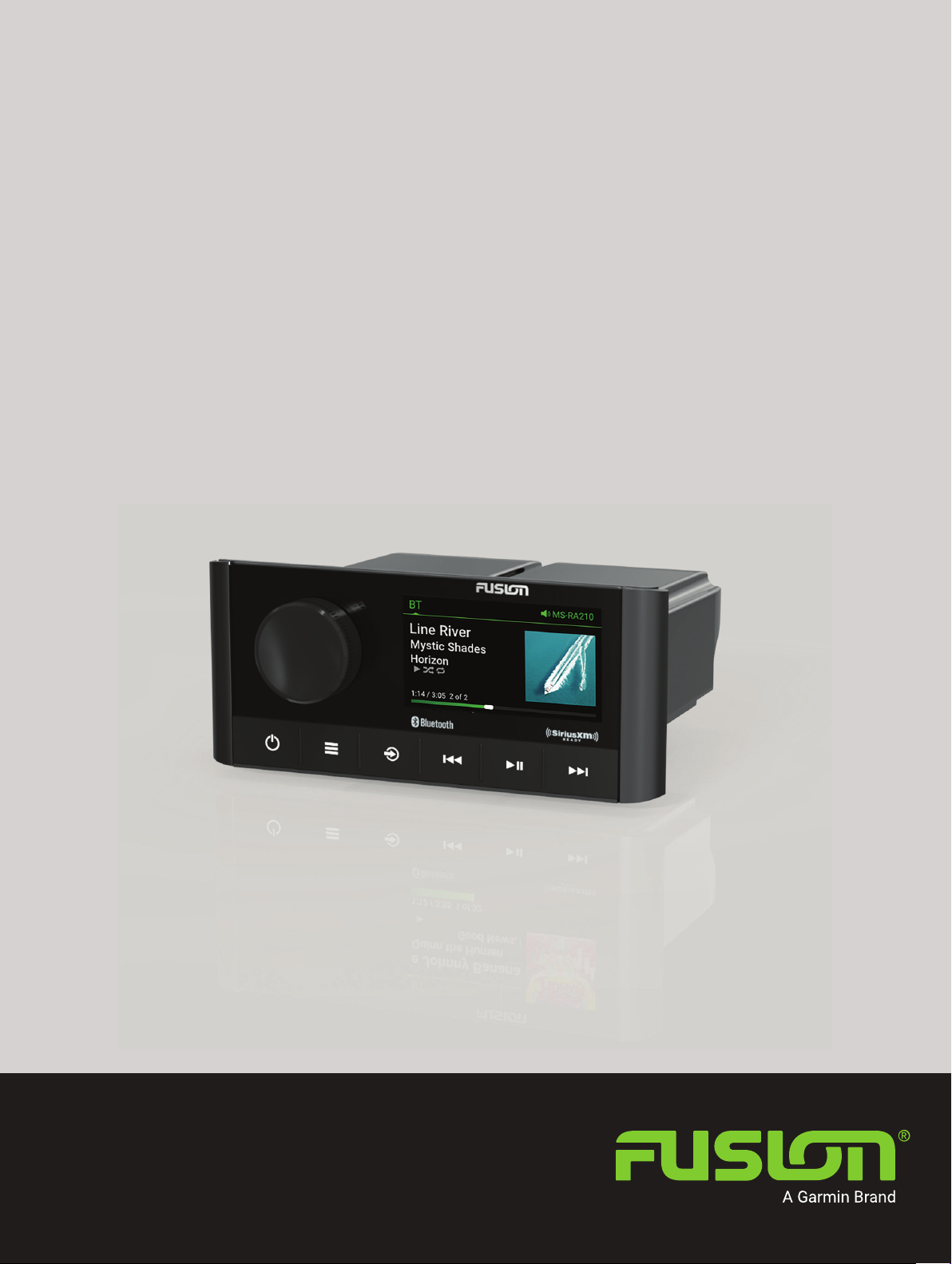
®
FUSION
MS-RA210
B E N U T Z E R H A N D B U C H
DEUTSCH
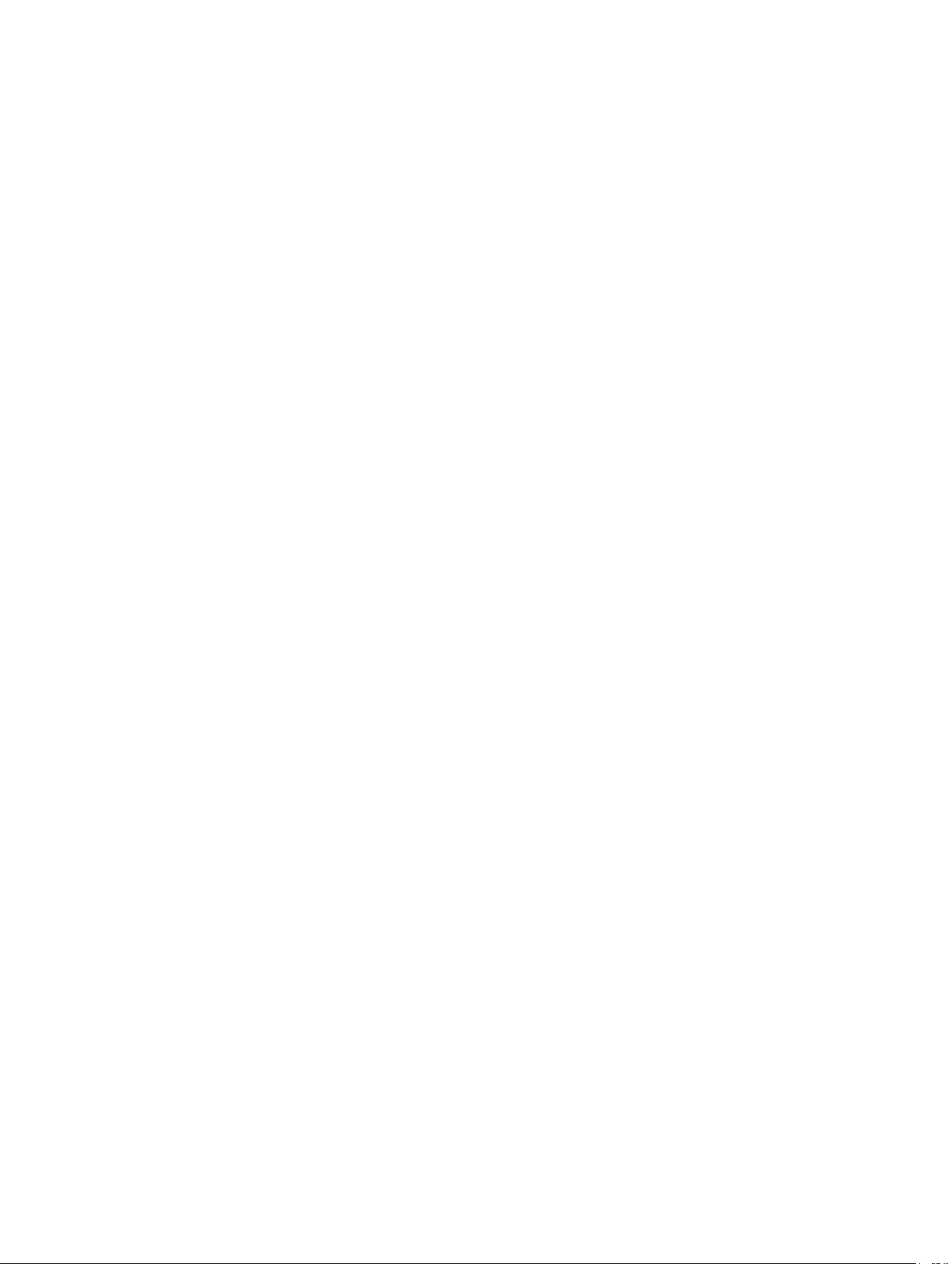
© 2019 Garmin Ltd. oder deren Tochtergesellschaften
Alle Rechte vorbehalten. Gemäß Urheberrechten darf dieses Handbuch ohne die schriftliche Genehmigung von Garmin weder ganz noch teilweise kopiert werden. Garmin behält
sich das Recht vor, Änderungen und Verbesserungen an seinen Produkten vorzunehmen und den Inhalt dieses Handbuchs zu ändern, ohne Personen oder Organisationen über
solche Änderungen oder Verbesserungen informieren zu müssen. Unter www.fusionentertainment.com finden Sie aktuelle Updates sowie zusätzliche Informationen zur Verwendung
dieses Produkts.
Garmin®, ANT®, Fusion® und das Fusion Logo sind Marken von Garmin Ltd. oder deren Tochtergesellschaften und sind in den USA und anderen Ländern eingetragen. Connect IQ™,
Fusion-Link™ und Fusion-Link Lite™ sind Marken von Garmin Ltd. oder deren Tochtergesellschaften. Diese Marken dürfen nur mit ausdrücklicher Genehmigung von Garmin
verwendet werden.
Apple®, iPhone® und iPod touch® sind Marken von Apple Inc. und in den USA und anderen Ländern eingetragen. App StoreSM ist eine Dienstleistungsmarke von Apple Inc. und in den
USA und anderen Ländern eingetragen. Android™ und Google Play™ sind Marken von Google Inc. Die Wortmarke BLUETOOTH® und die Logos sind Eigentum von Bluetooth SIG,
Inc. und werden von Garmin ausschließlich unter Lizenz verwendet. NMEA 2000® und das NMEA 2000 Logo sind eingetragene Marken der National Marine Electronics Association.
SiriusXM®, SportsFlash™, TuneMix™, TuneStart™ und alle zugehörigen Marken und Logos sind Marken von Sirius XM Radio Inc. Alle Rechte vorbehalten. Weitere Marken und
Markennamen sind Eigentum ihrer jeweiligen Inhaber.
Modellnummer: A03771 IC: 1792A-03771
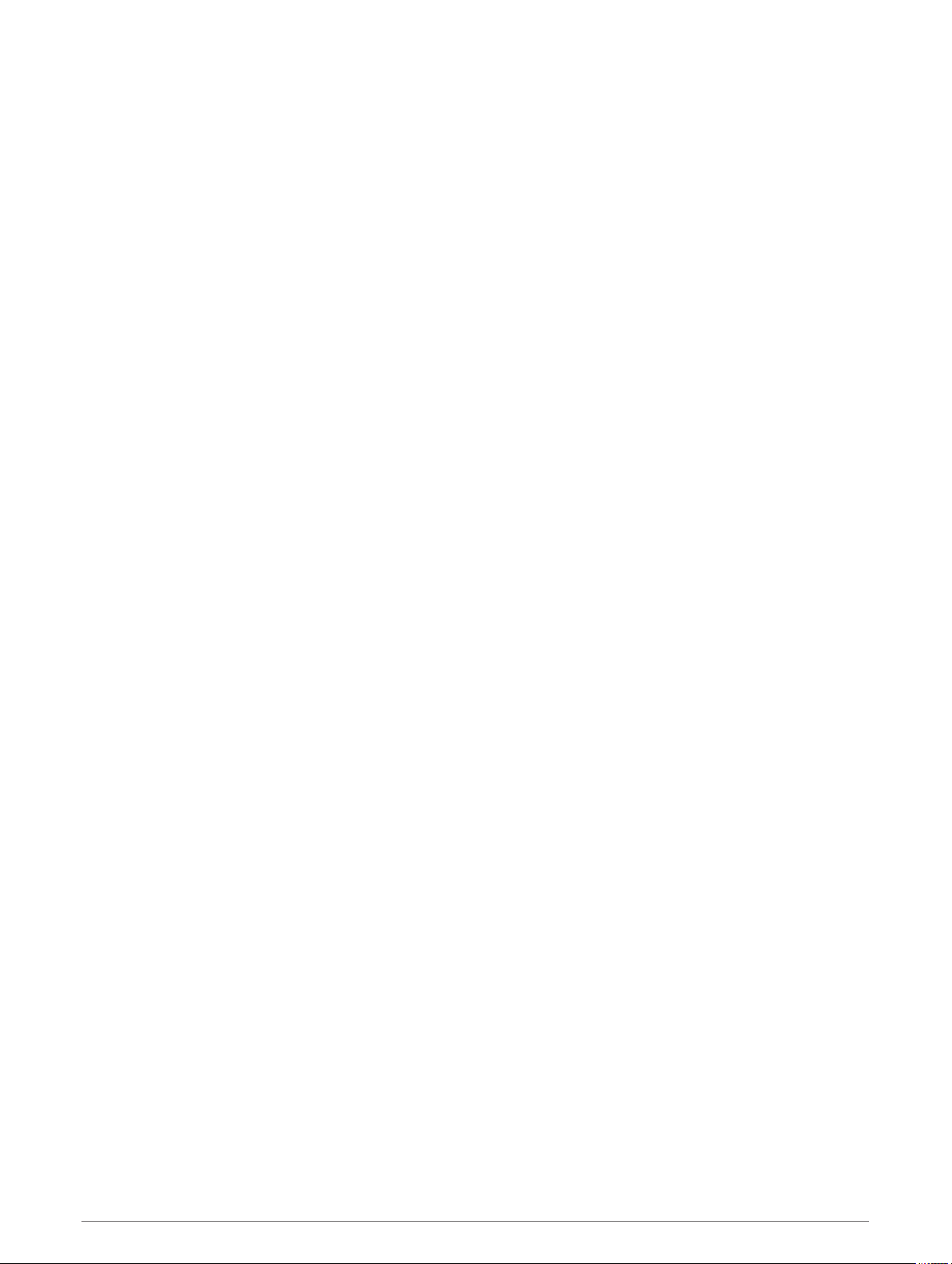
Inhaltsverzeichnis
Erste Schritte 1
Bedienelemente des Radios 2
Eingeben von Text 3
Verwenden der Drehsteuerung zum
Auswählen von Elementen 3
Radiodisplay 4
Einrichten der Homezone 4
Auswählen einer Quelle 4
Anpassen der Beleuchtung und der
Helligkeit der Drehsteuerung 4
Audiosteuerung 5
Anpassen der Lautstärke 5
Anpassen der Subwoofer-Grenze 5
Anpassen des Tons 5
Deaktivieren der Laut-Einstellung für
eine Zone 5
Anpassen des Verstärkungswerts für
AUX-Geräte 5
Lautsprecherzonen 5
DSP-Einstellungen 6
Konfigurieren der DSP-
Einstellungen 6
Verbinden des Media Player 6
Wiedergabe von Bluetooth
Geräten 6
Verbinden kompatibler Bluetooth
Geräte 7
Informationen zur Bluetooth
Reichweite 7
Auswählen eines anderen Bluetooth
Geräts 7
Menü und Einstellungen für die
Bluetooth Quelle 8
Deaktivieren der automatischen
Bluetooth Verbindung 8
Wiedergabe über USB-Geräte 9
Kompatibilität von USB-Geräten 9
Verbinden von USB-Geräten 9
Steuern der Musikwiedergabe auf einem
USB-Stick oder Media Player 10
Steuern der Musikwiedergabe auf einem
verbundenen Android Gerät 10
Steuern der Musikwiedergabe auf einem
verbundenen Apple Gerät 10
Einstellungen für die USB-Quelle 10
Radio 11
Einstellen der Tuner-Region 11
Ändern des Radiosenders 11
SiriusXM Satellitenradio 11
Einstellen der Tuner-Region für die
SiriusXM Quelle 11
Finden der SiriusXM Radio-ID 12
Aktivieren eines SiriusXM
Abonnements 12
Auswählen einer Kategorie 12
Verwenden des Wiedergabemodus 12
Alarme 13
Hinzufügen von Interpreten- oder
Titelalarmen 13
Hinzufügen von Teams für
Spielalarme 13
Anzeigen aktiver Alarme 13
Verwalten von Alarmen 14
TuneMix™ Funktion 14
Starten und Stoppen von TuneMix
Sammlungen 14
Erstellen und Anpassen von TuneMix
Sammlungen 14
SportsFlash Funktion 15
Hinzufügen von Teams zum Erhalt
von SportsFlash Alarmen 15
Ändern der SportsFlash Team-
Priorität 15
Aktivieren der TuneStart™ Funktion 15
Jugendschutzfunktionen 15
Entsperren der
Jugendschutzfunktionen 16
Sperren von Kanälen 16
Löschen aller gesperrten Kanäle 16
Ändern des Kenncodes für die
Jugendschutzfunktionen 16
SiriusXM – Fehlerbehebung 17
Löschen von SiriusXM Daten 18
DAB-Wiedergabe 18
Einstellen der Tuner-Region 18
Inhaltsverzeichnis i
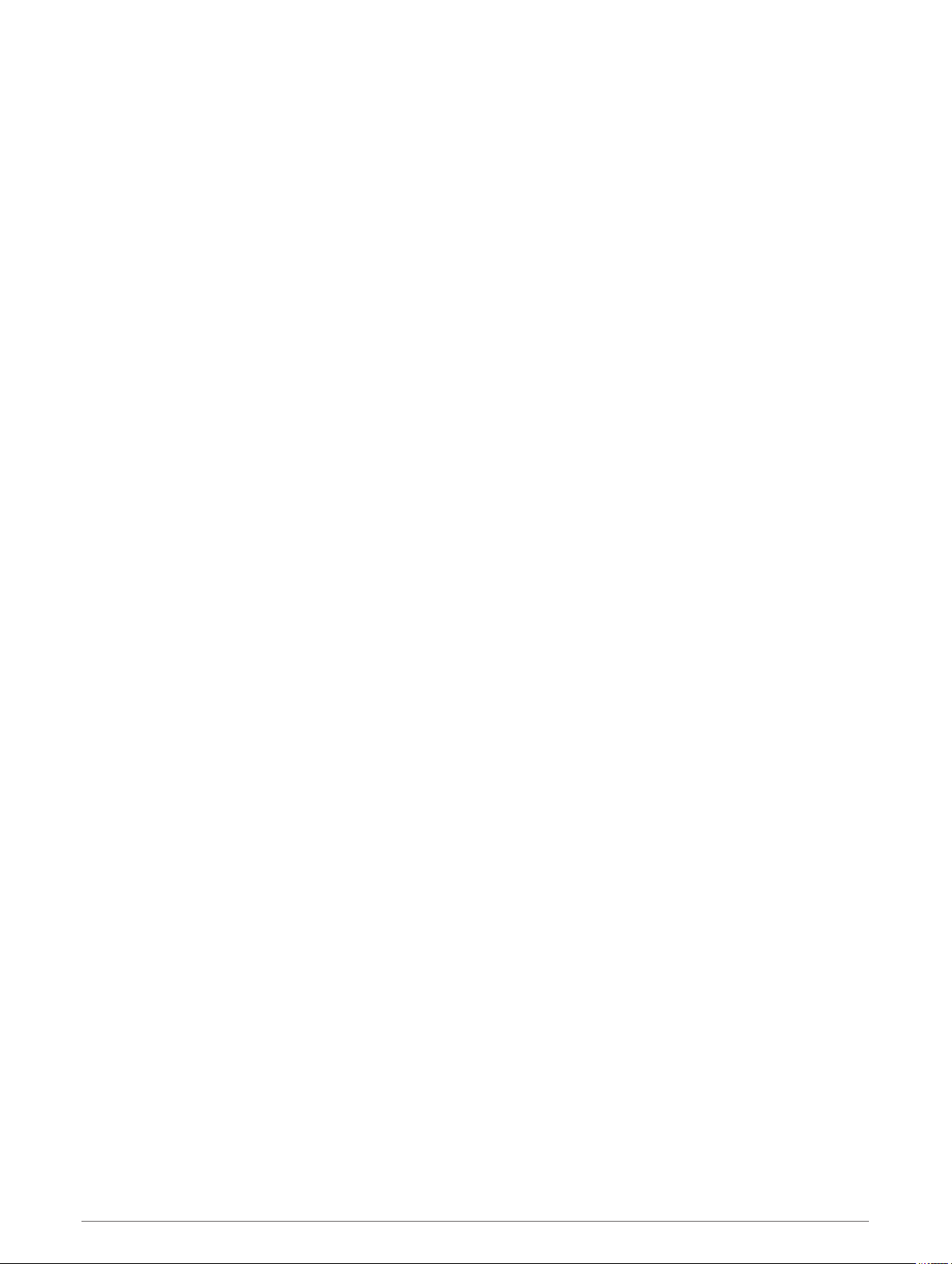
Suchen nach DAB-Rundfunkstationen 18
Ändern von DAB-Rundfunkstationen 19
Auswählen einer DAB-Rundfunkstation aus einer Liste 19
Auswählen einer DAB-Rundfunkstation aus einer Kategorie 19
Voreinstellungen 19
Speichern von Sendern oder Kanälen als Voreinstellung 19
Auswählen einer Voreinstellung aus einer Liste 19
Entfernen von Voreinstellungen 20
Verbinden von AUX-Geräten 20
Allgemeine Einstellungen 20
Einstellungen für Lautsprecherzonen 21
Deaktivieren des internen Verstärkers 21
Einrichten der Homezone 21
Synchronisieren der Lautstärke für Quelle und Zone 21
Anpassen der maximalen Lautstärke beim Einschalten 21
Deaktivieren von Zonen 21
Einrichten von Zonennamen 21
Verknüpfen von Zonen 22
Anpassen des Subwoofer-Filters 22
Anpassen der zusätzlichen Audioeinstellungen für eine Zone 22
Energieoptionen 22
Quelleinstellungen 22
Aktualisierungsoptionen 23
Weitere Möglichkeiten für die Bedienung des Radios 23
Herstellen einer Verbindung mit einer Garmin® Uhr 23
Herstellen einer Verbindung mit einer ARX70 Fernbedienung 24
Fusion-Link Funkfernbedienungs-App 24
FUSION-Link™ Netzwerktechnologie 24
NMEA 2000 Fernbedienung und Anzeigegerät 24
NMEA 2000 Informationen 25
Anhang 25
Registrieren des Fusion-Geräts 25
Software-Updates 25
Aktualisieren der Software mit einem USB-Stick 25
Fehlerbehebung 25
Das Radio reagiert nicht beim Betätigen der Tasten 25
Das Radio reagiert nicht mehr, wenn ein Apple Gerät verbunden ist 26
Das Radio findet mein verbundenes Apple Gerät nicht 26
Die Bluetooth Wiedergabe wird durch kurze Pausen unterbrochen 26
Das Radio zeigt nicht alle Titelinformationen von meiner Bluetooth Quelle an 26
Technische Daten 27
Zeichnungen der Abmessungen des Radios 28
ii Inhaltsverzeichnis
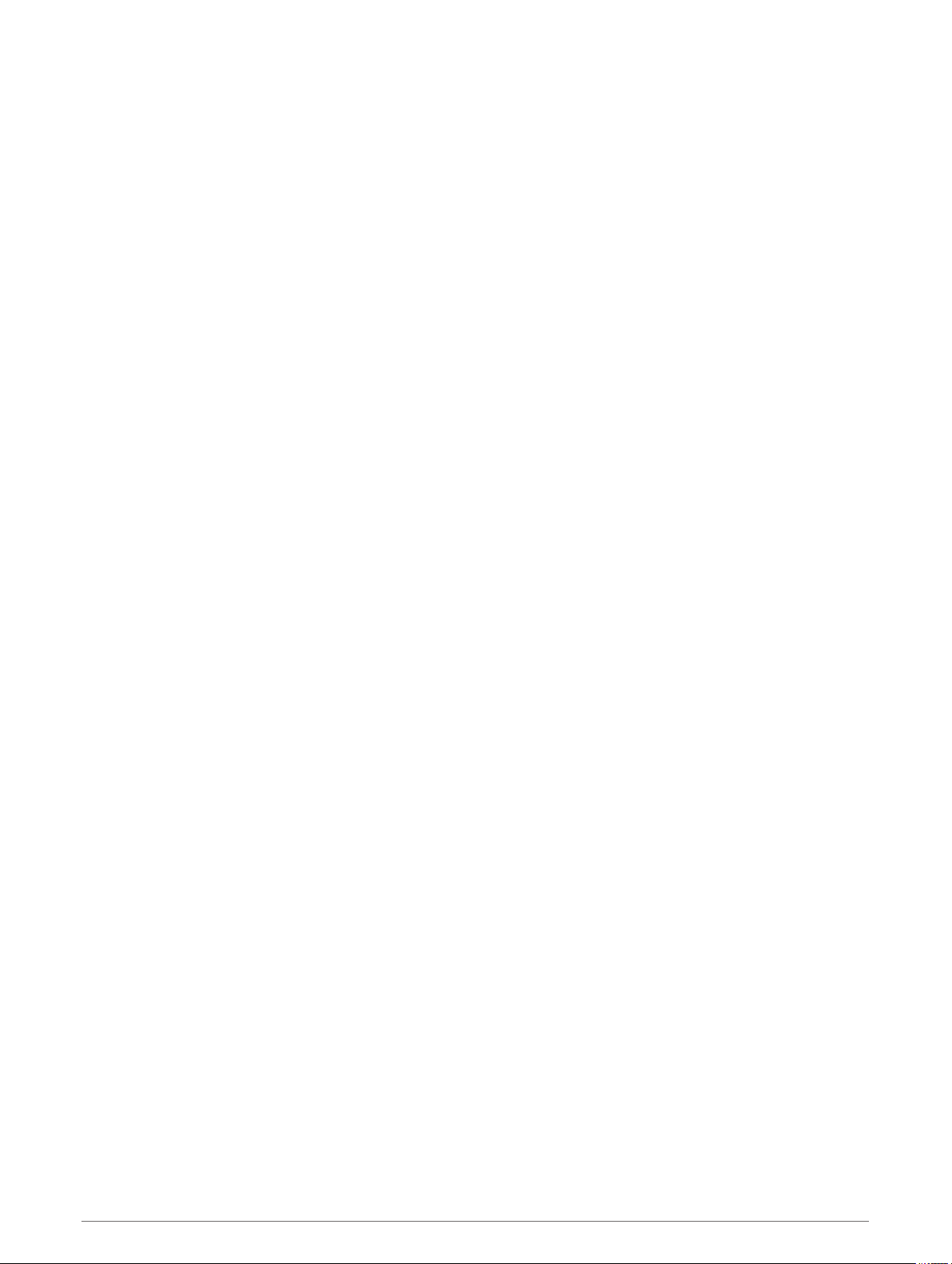
Abmessungen Seite 28
Abmessungen oben 28
Index 29
Inhaltsverzeichnis iii
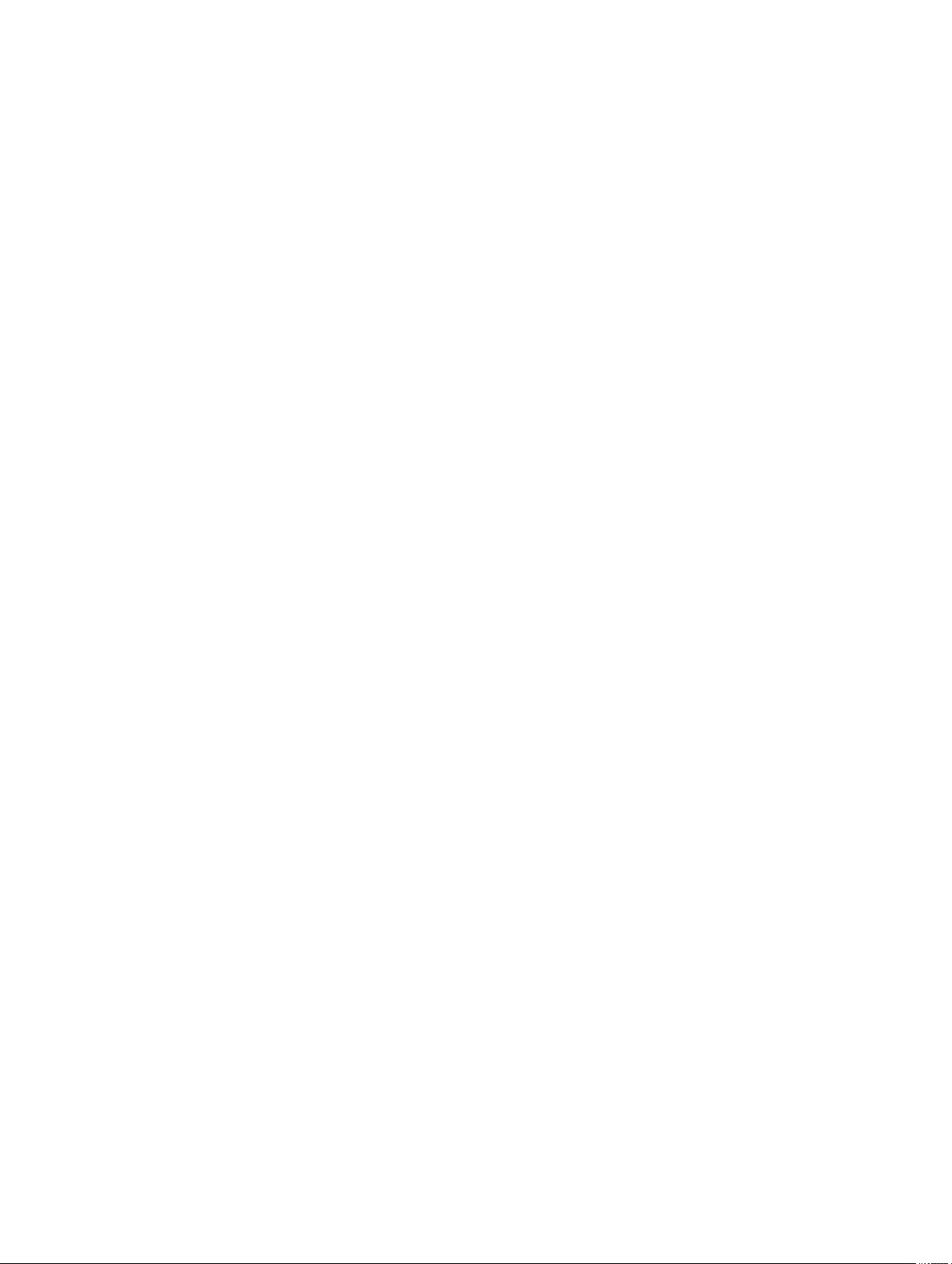
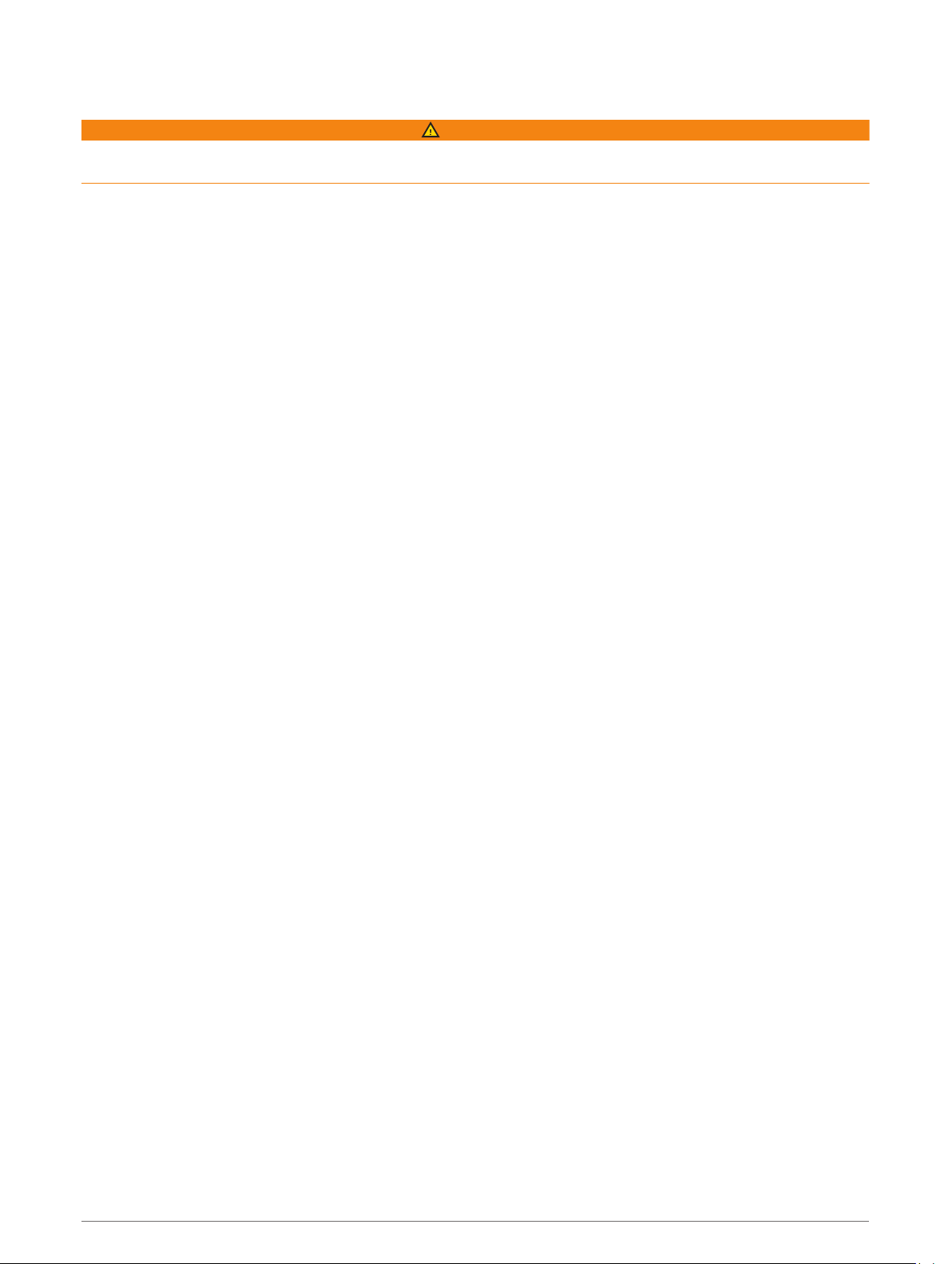
Erste Schritte
WARNUNG
Lesen Sie alle Produktwarnungen und sonstigen wichtigen Informationen der Anleitung "Wichtige Sicherheitsund Produktinformationen", die dem Produkt beiliegt.
Erste Schritte 1
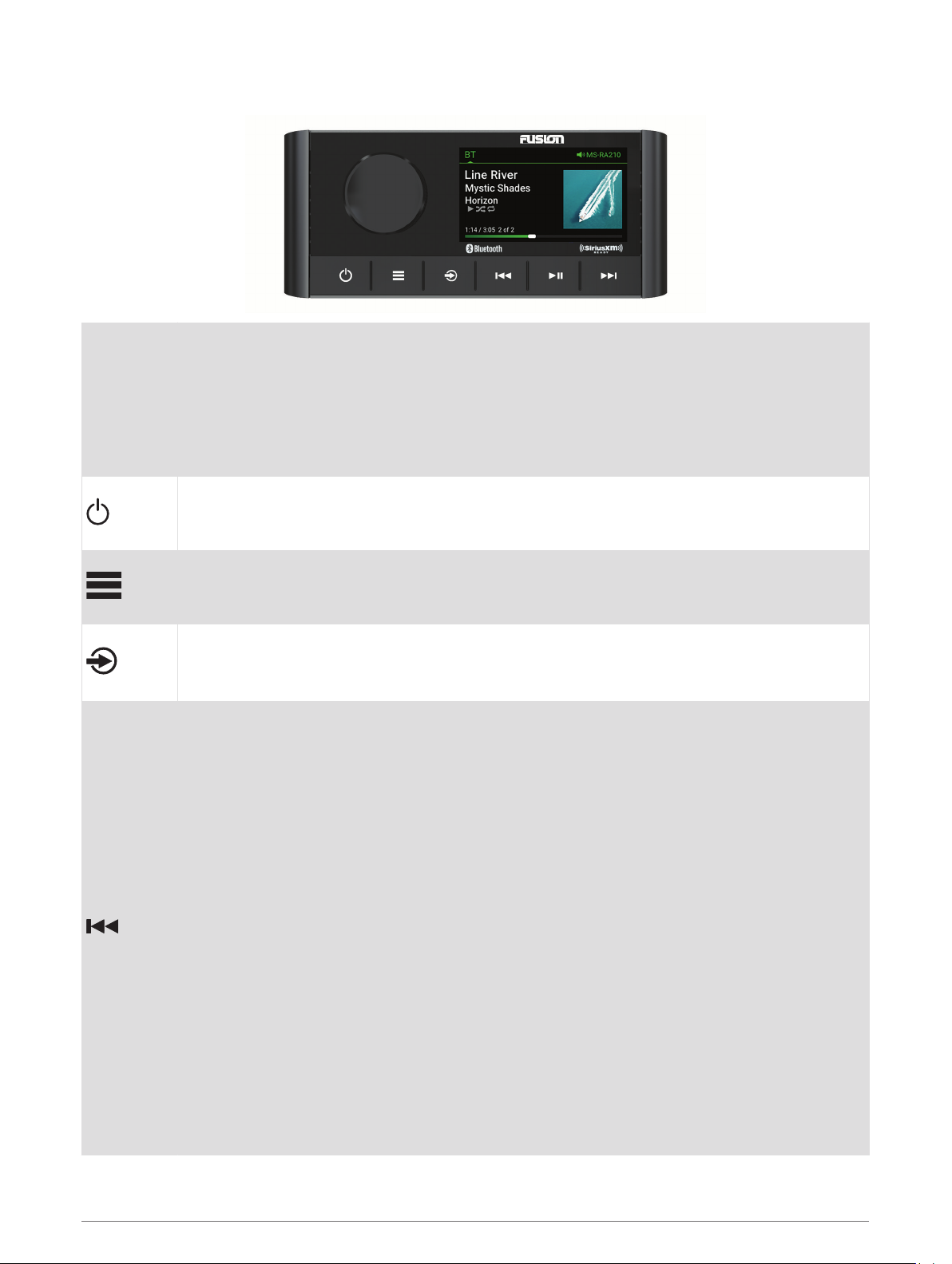
Bedienelemente des Radios
• Drehen Sie die Drehsteuerung, um die Lautstärke anzupassen.
• Drücken Sie sie beim Anpassen der Lautstärke, um zwischen Zonen zu wechseln.
Drehsteuerung
• Drehen Sie die Drehsteuerung, um die Menüs durchzublättern oder eine Einstellung anzupassen.
• Drücken Sie sie in einem Menü, um die markierte Option auszuwählen.
• Halten Sie die Drehsteuerung gedrückt, um bestimmte Funktionen zu aktivieren, beispielsweise das Öffnen der Radiovoreinstellungen.
• Drücken Sie die Taste, um das Radio einzuschalten.
• Drücken Sie die Taste, um den Tom stumm zu schalten.
• Halten Sie die Taste gedrückt, um das Radio auszuschalten.
• Drücken Sie die Taste, um das Menü zu öffnen.
• Drücken Sie die Taste, um vom Menü zur vorherigen Seite zurückzukehren.
• Halten Sie die Taste gedrückt, um das Menü zu verlassen.
Drücken Sie die Taste, um die Quelle zu ändern.
TIPP: Drehen Sie die Drehsteuerung, um die Quellen zu durchsuchen, und drücken Sie darauf,
um die Quelle auszuwählen.
• Drücken Sie die Taste, um bei Verwendung einer entsprechenden Quelle zum Anfang des
Titels oder zum vorherigen Titel zu springen.
• Halten Sie die Taste gedrückt, um bei Verwendung einer entsprechenden Quelle den Titel
zurückzuspulen.
• AM/FM Quelle:
◦ Drücken Sie die Taste, um den vorherigen Sender bzw. die vorherige Voreinstellung einzu-
stellen.
◦ Halten Sie die Taste gedrückt, um die Sendersuche schneller vorzunehmen (nur manueller
Modus).
• SiriusXM Quelle:
◦ Drücken Sie die Taste im Live-Modus, um den vorherigen Sender bzw. die vorherige
Voreinstellung einzustellen.
◦ Halten Sie die Taste im Live-Modus gedrückt, um die Sendersuche schneller vorzunehmen
(nur manueller Modus).
◦ Drücken Sie die Taste im Wiedergabemodus, um zum vorherigen Titel zu springen.
◦ Halten Sie die Taste im Wiedergabemodus gedrückt, um den aktuellen Titel zurückzu-
spulen.
• DAB Quelle:
◦ Drücken Sie die Taste, um zur vorherigen DAB-Rundfunkstation im Ensemble zurückzu-
kehren. Wenn Sie den Anfang des aktuellen Ensembles erreicht haben, wechselt das Radio
automatisch zur letzten verfügbaren Station im vorherigen Ensemble.
◦ Halten Sie die Taste gedrückt, um das Ensemble zu ändern.
2 Erste Schritte
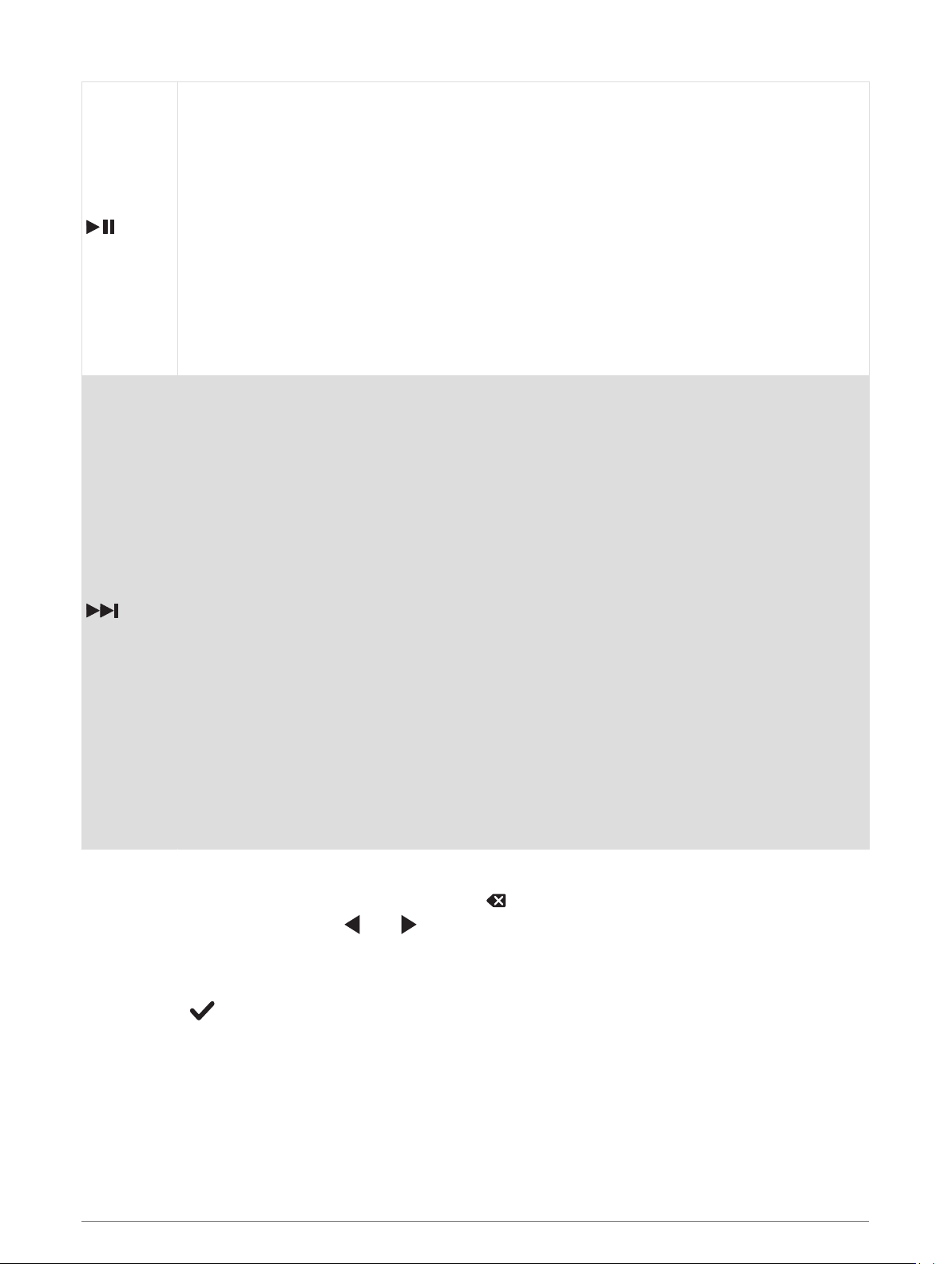
• Drücken Sie die Taste, um die Medienwiedergabe anzuhalten oder fortzusetzen.
• AM/FM Quelle:
◦ Drücken Sie die Taste, um die Einstellungsmodi zu durchblättern (Automatisch, Manuell,
Voreinstellungen).
◦ Halten Sie die Taste gedrückt, um den ausgewählten Sender als Voreinstellung zu
speichern.
• SiriusXM Quelle:
◦ Halten Sie die Taste gedrückt, um zwischen dem Wiedergabemodus und dem Live-Modus
zu wechseln.
◦ Drücken Sie die Taste im Live-Modus, um die Einstellungsmodi (Manuell, Kategorie, Vorein-
stellungen) zu durchblättern.
◦ Drücken Sie die Taste im Wiedergabemodus, um die Wiederhabe anzuhalten und abzu-
spielen.
• DAB Quelle: Drücken Sie die Taste, um nach DAB-Rundfunkstationen zu suchen.
• Drücken Sie die Taste, um bei Verwendung einer entsprechenden Quelle zum nächsten Titel
bzw. zum nächsten Sender zu springen.
• Halten Sie die Taste gedrückt, um bei Verwendung einer entsprechenden Quelle einen
Schnellvorlauf durchzuführen.
• AM/FM:
◦ Drücken Sie die Taste, um den nächsten Sender bzw. die nächste Voreinstellung einzu-
stellen.
◦ Halten Sie die Taste gedrückt, um die Sendersuche schneller vorzunehmen (nur manueller
Modus).
• SiriusXM Quelle:
◦ Drücken Sie die Taste im Live-Modus, um den nächsten Sender bzw. die nächste Vorein-
stellung einzustellen.
◦ Halten Sie die Taste im Live-Modus gedrückt, um die Sendersuche schneller vorzunehmen
(nur manueller Modus).
◦ Drücken Sie die Taste im Wiedergabemodus, um zum nächsten Titel zu springen (sofern
anwendbar).
◦ Halten Sie die Taste im Wiedergabemodus gedrückt, um den aktuellen Titel schnell vorzu-
spulen (sofern anwendbar).
• DAB Quelle:
◦ Drücken Sie die Taste, um zur nächsten DAB-Rundfunkstation im Ensemble zu wechseln.
Wenn Sie das Ende des aktuellen Ensembles erreicht haben, wechselt das Radio automatisch zur ersten verfügbaren Station im nächsten Ensemble.
◦ Halten Sie die Taste gedrückt, um das Ensemble zu ändern.
Eingeben von Text
1 Wählen Sie in einem Feld zur Texteingabe die Option , um den vorhandenen Text zu löschen.
2 Wählen Sie bei Bedarf die Option bzw. , um Zahlen, Symbole oder Kleinbuchstaben zu verwenden,
sofern diese verfügbar sind.
3 Drehen Sie die Drehsteuerung, um ein Zeichen zu markieren, und drücken Sie auf die Drehsteuerung, um
es auszuwählen.
4 Wählen Sie , um den neuen Text zu speichern.
Verwenden der Drehsteuerung zum Auswählen von Elementen
Mit der Drehsteuerung können Sie Bildschirmelemente markieren und auswählen.
• Drehen Sie die Drehsteuerung, um ein Element auf der Seite zu markieren.
• Drücken Sie auf die Drehsteuerung, um die markierte Option auszuwählen.
Erste Schritte 3
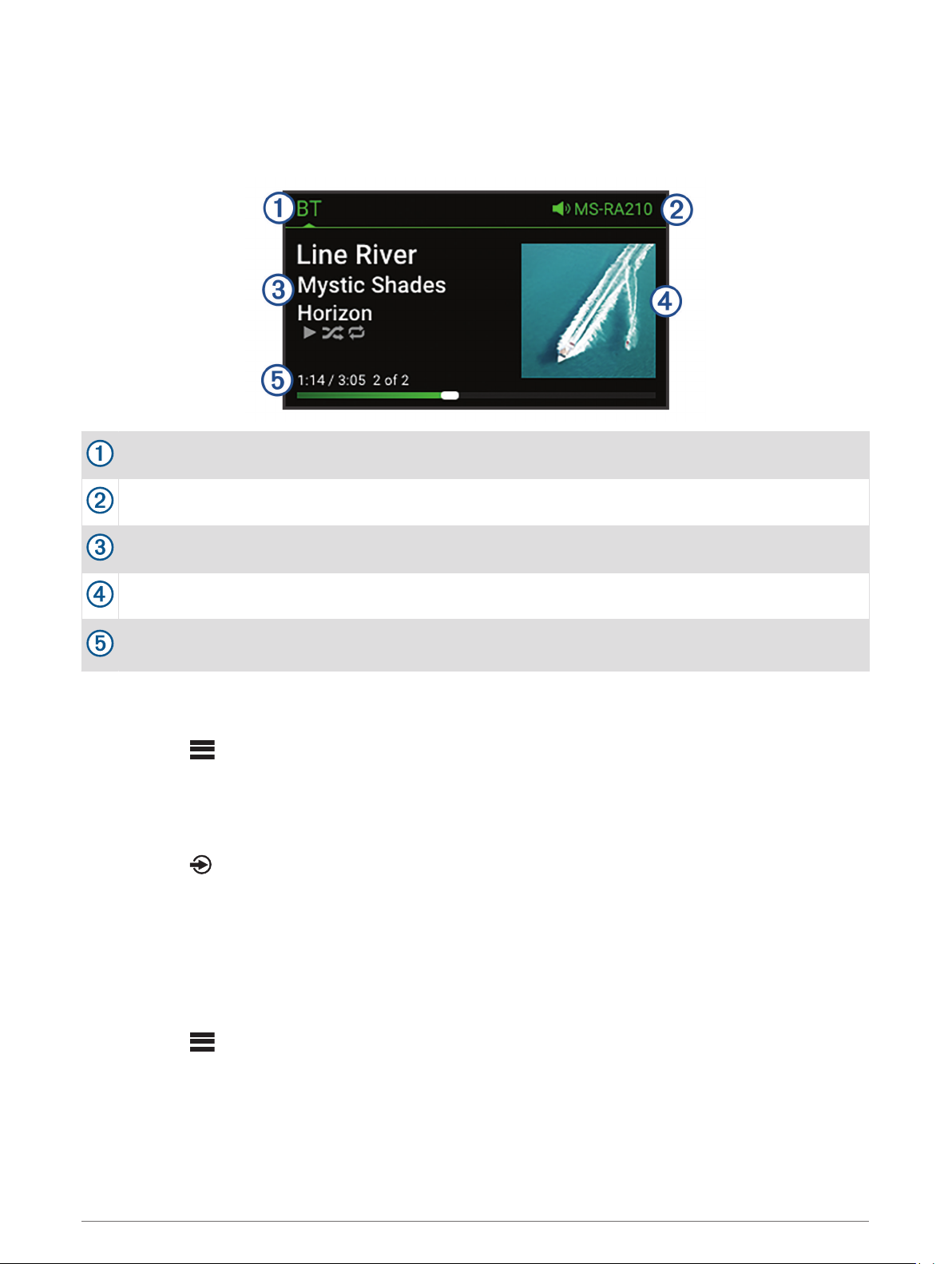
Radiodisplay
Die auf der Seite angezeigten Informationen sind von der ausgewählten Quelle abhängig. In diesem Beispiel ist
ein Gerät dargestellt, auf dem ein Titel von einem Gerät wiedergegeben wird, das über die drahtlose Bluetooth
Technologie verbunden ist.
Name der Quelle
Aktive Zone
Details zum Titel (sofern verfügbar)
®
Albumcover (sofern von einer kompatiblen Quelle verfügbar)
Verstrichene Zeit, Länge des Titels und aktuelle Titelnummer sowie Gesamtanzahl der Titel in der
Playlist (sofern verfügbar)
Einrichten der Homezone
Die Homezone ist die Lautsprecherzone, die Sie standardmäßig beim Drehen der Drehsteuerung anpassen.
1 Wählen Sie > Einstellungen.
2 Wählen Sie Zone > Homezone zuweisen.
3 Wählen Sie eine Zone aus.
Auswählen einer Quelle
1 Wählen Sie .
2 Drehen Sie die Drehsteuerung, um eine Quelle zu markieren.
3 Drücken Sie auf die Drehsteuerung, um die Quelle auszuwählen.
Anpassen der Beleuchtung und der Helligkeit der Drehsteuerung
HINWEIS: Wenn Sie am Kabelbaum die Leitung zum Dimmen mit der Beleuchtungsleitung des Boots
verbunden haben, werden die Hintergrundbeleuchtung und die Drehsteuerung automatisch abgeblendet, wenn
die Schiffsbeleuchtung eingeschaltet ist. Dies beeinflusst eventuell, wie Sie die Helligkeitseinstellung anpassen.
1 Wählen Sie > Helligkeit.
2 Passen Sie die Helligkeitsstufe an.
4 Erste Schritte
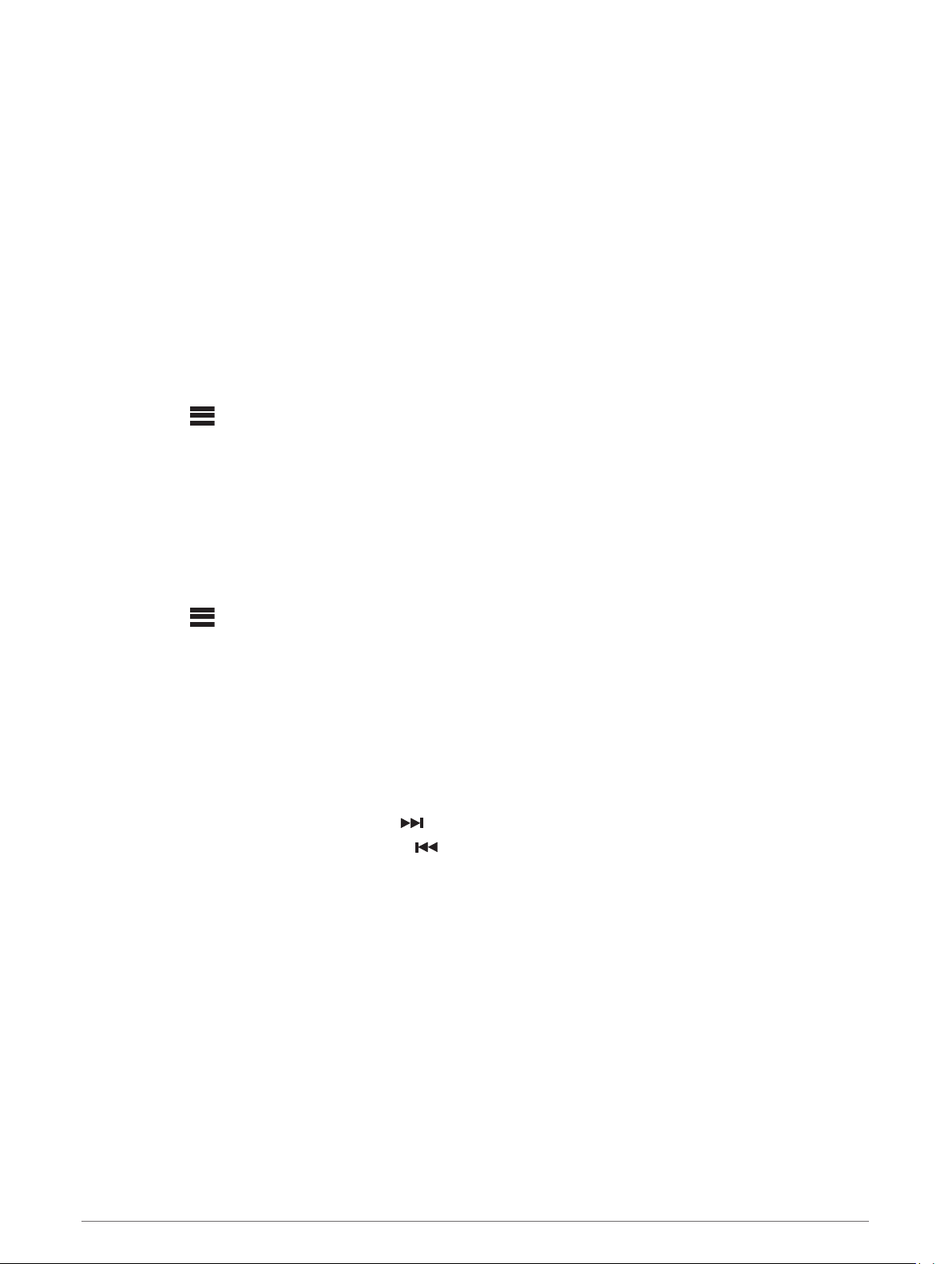
Audiosteuerung
Anpassen der Lautstärke
1 Drehen Sie die Drehsteuerung, um die Lautstärke für die Homezone des Radios anzupassen.
2 Drücken Sie bei Bedarf auf die Drehsteuerung, um zwischen Zonen zu wechseln.
Anpassen der Subwoofer-Grenze
Sie können die Subwoofer-Grenze für jede Zone anpassen.
1 Drehen Sie die Drehsteuerung, und wählen Sie eine Zone mit einem verbundenen Subwoofer.
2 Halten Sie die Drehsteuerung gedrückt.
Die Anpassung für die Sub-Gr. für die Zone wird angezeigt.
3 Passen Sie die Subwoofer-Grenze an, und drücken Sie auf die Drehsteuerung, um sie einzurichten.
Anpassen des Tons
1 Wählen Sie > Alarmtyp.
2 Wählen Sie die Zone, die angepasst werden soll.
3 Drücken Sie auf die Drehsteuerung, um einen Ton auszuwählen.
4 Passen Sie den Ton an, und drücken Sie auf die Drehsteuerung, um ihn einzurichten.
Deaktivieren der Laut-Einstellung für eine Zone
Mit der Einstellung Laut wird der Frequenzgang bei einer geringeren Lautstärke beibehalten und die
empfundene Lautstärke bei einer höheren Lautstärke erhöht. Diese Einstellung ist standardmäßig in allen
Zonen aktiviert.
1 Wählen Sie > Alarmtyp.
2 Wählen Sie eine Zone, die angepasst werden soll.
3 Wählen Sie Laut, um die Auswahl des Kontrollkästchens aufzuheben.
Anpassen des Verstärkungswerts für AUX-Geräte
Sie können den Verstärkungswert für ein verbundenes AUX-Gerät anpassen, damit die Lautstärke mit der
anderer Medienquellen vergleichbar ist. Die Verstärkung lässt sich in Schritten von 1 dB anpassen.
1 Wählen Sie eine AUX-Quelle.
2 Wählen Sie eine Option:
• Erhöhen Sie den Verstärkungswert mit .
• Verringern Sie den Verstärkungswert mit .
HINWEIS: Wenn Sie die beste Klangqualität bei Verwendung eines tragbaren Media Players mit
Kopfhöreranschluss erzielen möchten, müssen Sie evtl. die Lautstärke am Media Player anpassen und nicht
den Verstärkungswert.
Lautsprecherzonen
Sie können Lautsprecher in einem Bereich in eine Lautsprecherzone gruppieren. Dies ermöglicht es Ihnen, den
Audiopegel der Zonen einzeln zu steuern. Beispielsweise könnte die Tonausgabe in der Kabine leiser sein als
auf Deck.
Sie können Balance, Lautstärkepegel, Ton, Subwoofer-Frequenz und die Namen der einzelnen Zonen
anpassen und andere zonenspezifische Einstellungen konfigurieren (Einstellungen für Lautsprecherzonen,
Seite 21).
Audiosteuerung 5
